Pressemitteilung -
ASUS Mainboard BIOS aktualisieren
BIOS ist die Abkürzung von Basic Input/Output System und wird auf dem Computer Mainboard vorinstalliert. Beim PC-Start wird BIOS automatisch gestartet. Während des Starts drücken Sie mehr Male die Esc, F2, F10 oder Löschen-Taste, dann können Sie BIOS abrufen. Das Tool wird zuerst überprüfen, ob die einzelnen Komponenten wie Grafikkarte, Festplatten und Netzwerkschnittstelle ordnungsmäßig ist, damit BIOS den PC betriebsbereit machen kann. Im BIOS können Sie die Einstellungen wie die Bootoptionen, die Hardwarekonfiguration, die Systemzeit selbst einstellen.
Das ist ein wichtiger Komponente des Computers. Die BIOS-Version zu aktualisieren, kann viele Probleme auf dem Computer beheben. Aber wie? In diesem Artikel können wir Ihnen drei einfache Methoden anbieten, damit Sie das ASUS BIOS aktualisieren können.
Vorbereitung - Sichern Sie alle Daten auf dem Systemlaufwerk
Beim und nach dem BIOS-Update können Sie von Probleme betroffen sein, z.B.,
- Wenn die Aktualisierung fehlgeschlagen ist, können Sie den Computer nicht erfolgreich starten.
- Die neue BIOS-Version unterstützt möglicherweise die Hardware auf dem Computer nicht.
Nicht alle Mainboard-Modelle sind kompatibel mit den verschiedenen BIOS-Versionen. Falls das Mainboard-Modell nicht kompatibel mit dem neuen BIOS ist, kann der Computer nicht richtig funktionieren.
Normalerweise kann das ASUS BIOS erfolgreich gestartet werden, aber wir können Ihnen ein 100% erfolgreiches Update garantieren nicht. Wenn der Computer nach dem Update nicht erfolgreich gestartet werden oder richtig funktionieren kann, ist das doch sehr schlimm. Sie können alle Daten auf dem Systemlaufwerk verloren.
Um den Datenverlust zu vermeiden und den Computer schnell auf den normalen Zustand wiederherstellen, empfehlen wir Ihnen, alle wichtige Daten einschließlich des Systems und Ihrer persönlichen Daten vor dem BIOS-Update zu sichern. In diesem Artikel können wir Ihnen eine kostenlose Datensicherungssoftware anbieten.
EaseUS Todo Backup Free ist kostenlos, aber bietet Ihnen die umfassenden Lösungen für die Datensicherung. Mit dem Programm kann das Backup sehr einfach sein. Sie können die gewünschten Daten mit nur einigen Klicks sichern. Nachdem Sie einen Zeitplan für das Backup erstellt haben, können die Backup noch nach dem Plan automatisch erstellt werden.

Schritt 1. Öffnen Sie EaseUS Todo Backup und wählen Sie "Datei" im Hauptfenster.

Schritt 2. Wählen Sie die zu sichernden Dateien und das Sicherungsziel aus.
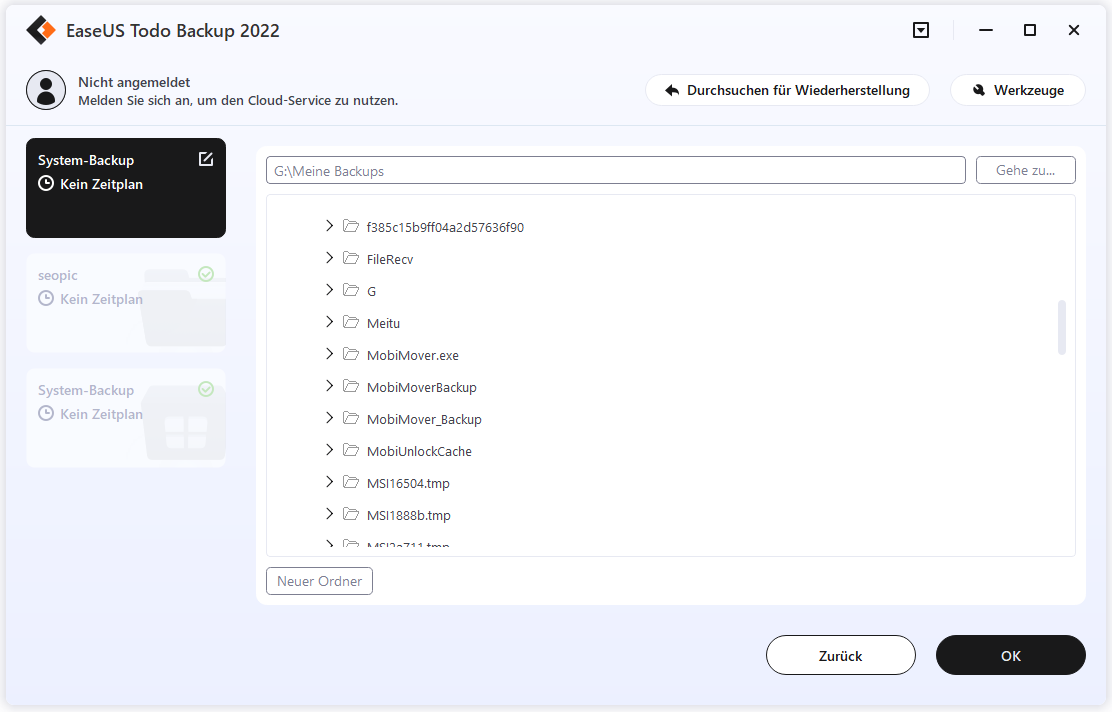
Sie können bestimmte Dateien auswählen, die Sie sichern möchten, indem Sie den linken Bereich durchsuchen und auf "Durchsuchen" klicken, um ein Ziel zum Speichern der Dateisicherung auszuwählen.
Sie sollten die Sicherungsdatei besser auf einem anderen Speichermedium oder auf einem anderen Laufwerk erstellen, falls die Sicherungsdatei beschädigt oder zerstört wird.
Schritt 3. Erstellen Sie einen Sicherungsplan, um ausgewählte Dateien automatisch zu sichern.
1.Klicken Sie auf "Zeitplan: Aus", um einen flexiblen und automatischen Sicherungsplan zu erstellen.

2.Legen Sie den automatischen Sicherungsplan tageweise, wochenweise oder monatsweise fest und klicken Sie auf "Speichern", um die Änderungen zu übernehmen.
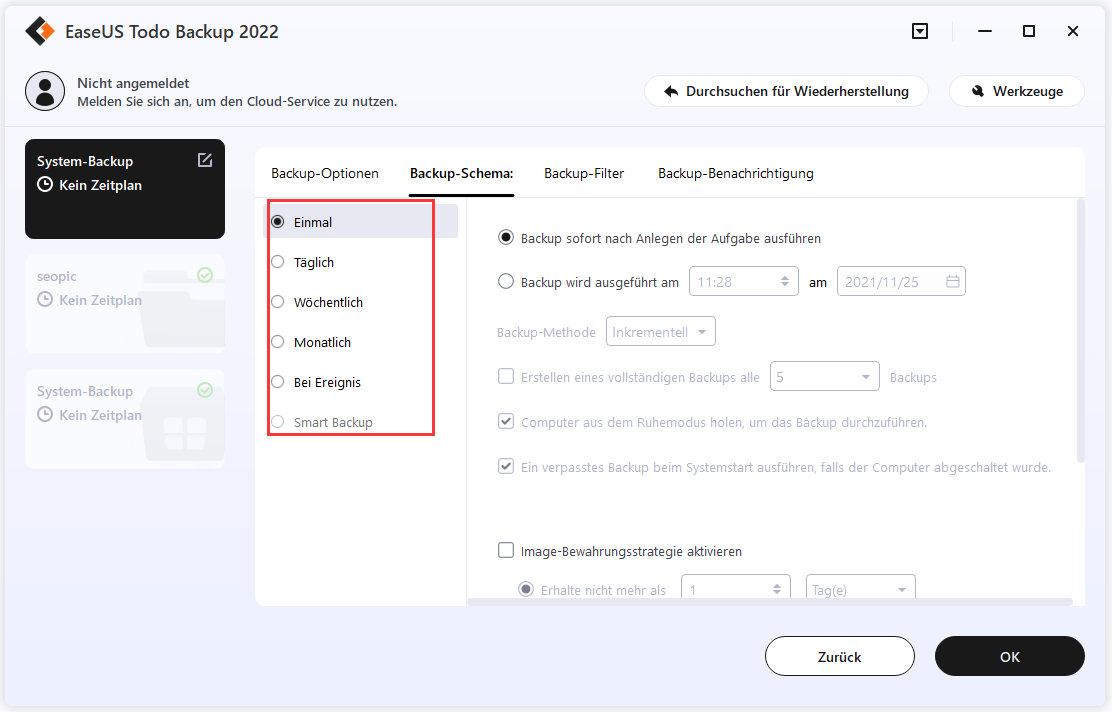
Sie können auch links unten auf "Backup-Optionen" klicken, um weitere erweiterte Parameter für den Plan einzustellen.

Und die Image-Bewahrungsschema hilft Ihnen, das Sicherungsbild gemäß der Image-Bewahrungsschema aufzubewahren.
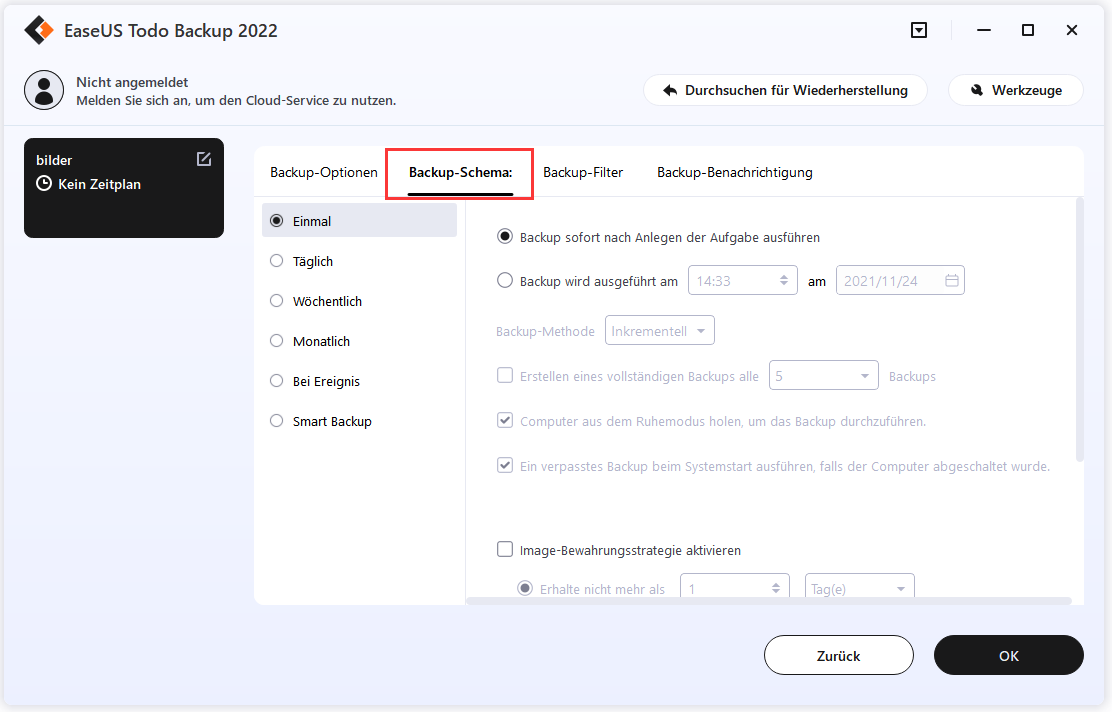
Schritt 4. Klicken Sie auf "OK", um Ihren Vorgang auszuführen.
Klicken Sie hier, um mehrere Methoden zu erfahren:

Links
Themen
- Daten, Telekom, IT
Kategorien
- backup software
EaseUS wurde im Jahr 2004 gegründet und ist ein international führendes Softwareunternehmen in den Bereichen von Datensicherung, Datenwiederherstellung und Festplattenverwaltung, das sichere und digitale Erfahrungen für alle Benutzer entwickelt und erforscht. Unser Ziel ist es, Neuerungen einzuführen und eine einflussreichere Sicherheitsinfrastruktur-Plattform für die Welt zu schaffen.
